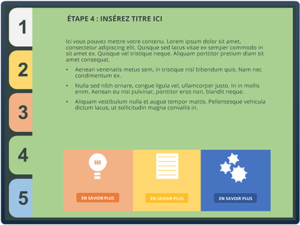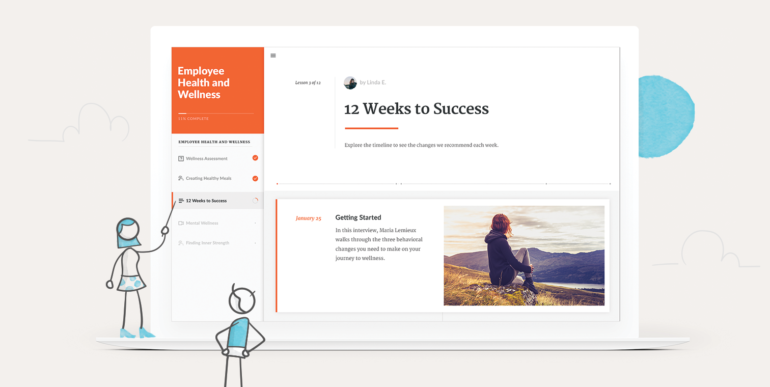
Tout le monde peut créer des modules e-learning élégants et responsive avec Rise 360. Rise 360 permet de créer très facilement des leçons sur mesure en utilisant des blocs d’apprentissage. Les blocs sont des composants indépendants que vous organisez comme vous le voulez pour créer des leçons uniques : blocs de texte, images, activités interactives ou multimédia, etc.
Vous voulez voir comment cela fonctionne ? Regardez ces quelques exemples sur votre ordinateur, votre téléphone ou votre tablette. Vous pouvez aussi tourner votre appareil pour voir le module s’adapter à l’orientation.
- Infographie interactive
- La sécurité au travail
- Module d’intégration
- Service à la clientèle
- Comment relire un module e-learning
Si ces exemples vous donnent envie d’utiliser Rise 360, essayez Articulate 360 gratuitement pendant 30 jours ! Des questions ? Partagez-les dans la zone des commentaires.